Comment configurer sa messagerie sur Mozilla Thunderbird?
Note Importante: Veuillez récupérer les paramètres de configuration de votre compte de messagerie avant de commencer (Plus de détails).
Vous pouvez configurer votre messagerie sur Mozilla Thunderbird pour consulter vos e-mails en suivant cette procédure.
Démarrer Mozilla Thunderbird et suivez ces étapes:
- Cliquez sur Courrier électronique sous Configurer un compte.
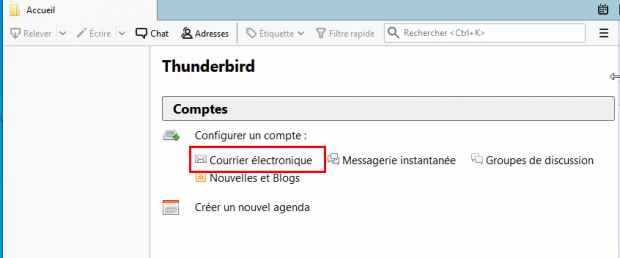
- Renseignez ensuite les informations de votre compte:
- Votre nom : tel qu’il sera vu par vos destinataires à la réception de vos e-mails.
- Votre adresse e-mail complète et votre mot de passe.
- Cochez la case Retenir le mot de passe.
- Puis, cliquez sur Continuer.

- Si Thunderbird n’arrive pas à trouver automatiquement les paramètres, passez à l’étape suivante.
- Cliquez sur le bouton Configuration avancée. Une nouvelle section de la boîte de dialogue est affichée.
- Saisissez ensuite les paramètres de votre adresse de messagerie:
- Serveur entrant: IMAP ou POP3.
- Serveur sortant: SMTP.
- Renseignez les noms d’hôte et ports des serveurs entrant et sortant que vous avez récupérés plus tôt sur cPanel.
- Choisissez l’option SSL/TLS.
- Au niveau de Authentification, choisissez l’option Mot de passe normal.
- Cliquez enfin sur Terminé.

Vous venez de configurer votre adresse de messagerie sur Mozilla Thunderbird pour consulter vos e-mails. Si vous avez toujours des problèmes, veuillez visiter ce lien.


